无论是从事市场营销、人力资源、IT、制造业还是其他行业,任何项目如果缺乏敏捷性和灵活性,相当于被宣判了死刑。而项目管理软件可以更好的避免这种情况的发生,所以博主今天带来的是project2019破解版下载,附带相应的激活工具和安装密钥,可以成功激活软件。project2019是微软公司开发的一款行业领先的项目管理软件,具备可靠性、易于集成性和易用性,能够与Office、Office 365、Skype、PowerPoint 和 SharePoint 等常用热门工具无缝集成,并能提供领先的基于云的项目管理服务,提高灵活性和安全性,同时降低技术复杂性,为企业提供投资性能优异的软件解决方案。
相比以前的版本,microsoft project 2019依然能使用所有熟悉的功能,并且还将发现一些新功能。比如现在可以使用下拉菜单链接任务,无需再记住要链接到的任务的 ID。project2019还增加了任务摘要名称字段,这是只读字段,该字段显示任务的摘要任务的名称,将此字段添加为“任务”视图中的列,这有助于阐明项目的结构。另外支持全新的日程表栏标签和任务进度,可简单快速地说明计划和进行中的工作。
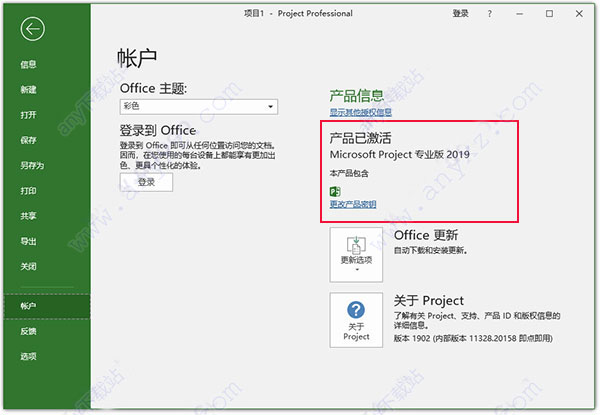
软件功能:
1、项目管理
project2019有助于轻松执行项目。内置模板和熟悉的日程安排工具可提高项目经理和团队的工作效率。
2、项目组合管理
评估和优化项目组合以设置业务目标计划的优先级并获得所期望的结果。与 Power BI 的紧密集成可实现高级分析,因此可更好地制定决策。
3、资源管理
深入探索资源的使用方式以及如何使用集成工具进行协作。通过简化的任务和时间管理,团队可从任意位置输入更新,从而提供更好的执行监督。
软件安装前准备:
1、首先project2019仅支持win10系统,其他的低版本win7系统就不要尝试了。
2、其次小编测试平台为64位win10专业版通过,win10旗舰版或企业版可自行测试,应该也可以通过,但win10精简版无法正常完成安装。
3、本站提供的project2019软件默认安装在C盘,不支持修改安装路径,不喜勿装。
4、本站提供的project2019属于独立安装版本,不安装office2019也可以单独安装。
5、安装project2019前先卸载project其他版本,以免影响软件激活。
project2019破解版安装教程如下:
1、在本站下载好microsoft project 2019原程序,解压可得到安装源程序与project2019激活工具和密钥。
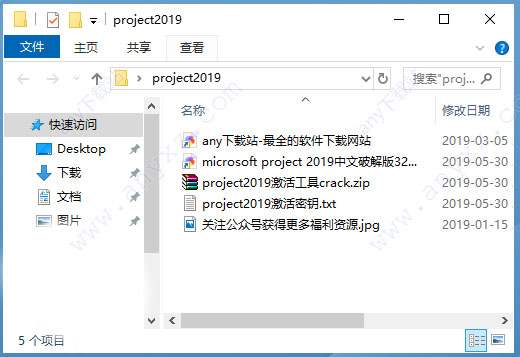
2、win10系统可以右击加载即可,但要注意不能是中文目录,以管理员身份运行“Setup.exe”开始正式安装。
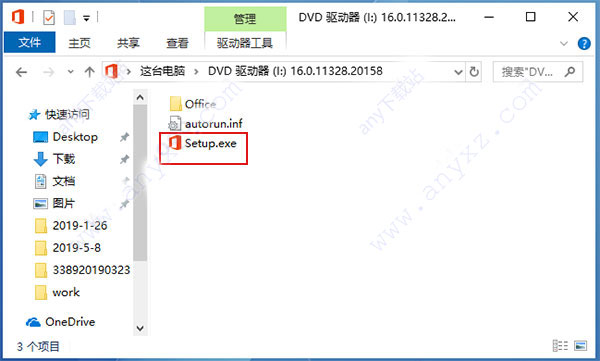
3、自动跳转自安装界面,安装时间根据个人电脑配置而定,请耐心等待一会儿。
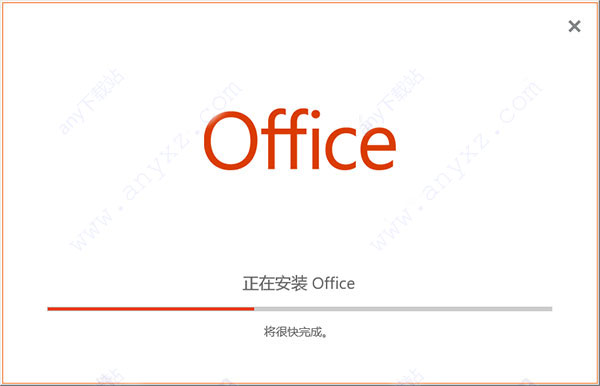
4、安装完成。
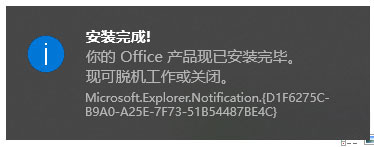
5、点击开始菜单,找到project2019图标打开软件。

6、弹出输入产品密钥,自行输入产品密钥:
project2019激活密钥:
7NWXR-PQMJ3-FYW77-WTTMX-BKP4R
FXDHV-7NV3M-XFF87-49HMP-HH8JK
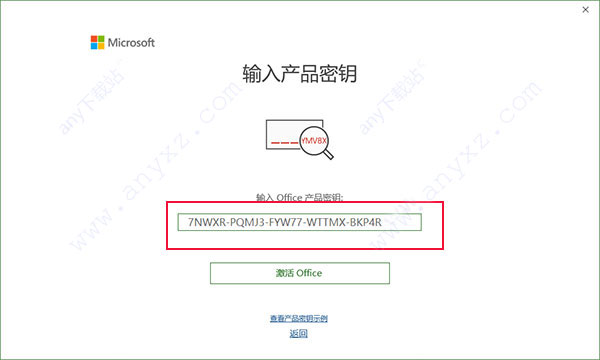
7、接受许可协议,弹出激活方法,点击取消,等下用project2019激活工具。
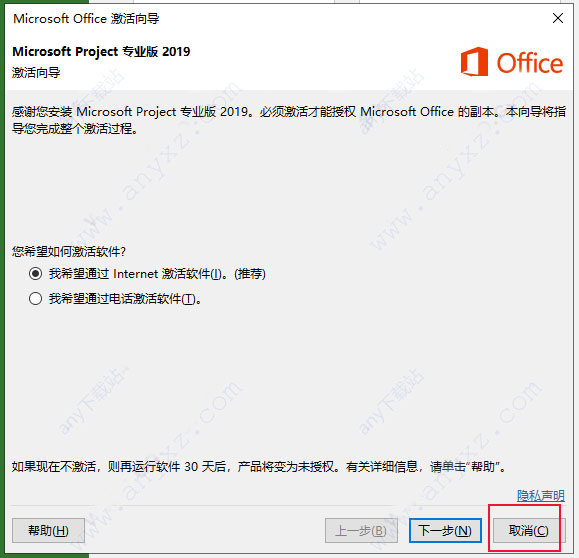
8、打开软件,可以看到需要激活,只有30天的试用期。
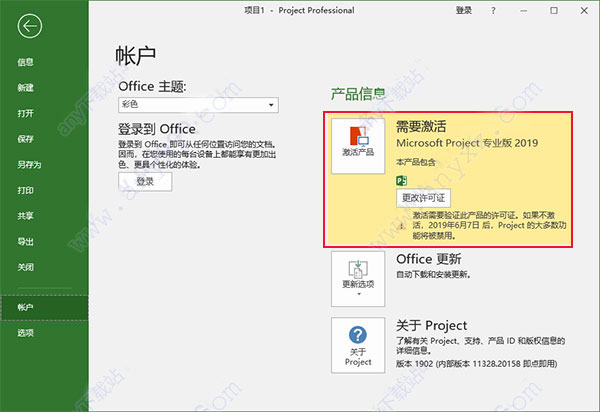
9、这里打开软件包中的project2019激活工具“microKMS神龙版”,点击第五项激活。
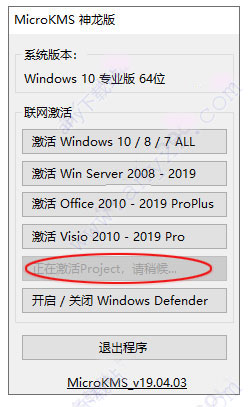
10、申请一下:网上激活工具很多,只有此版本匹配本站提供的project2019软件。
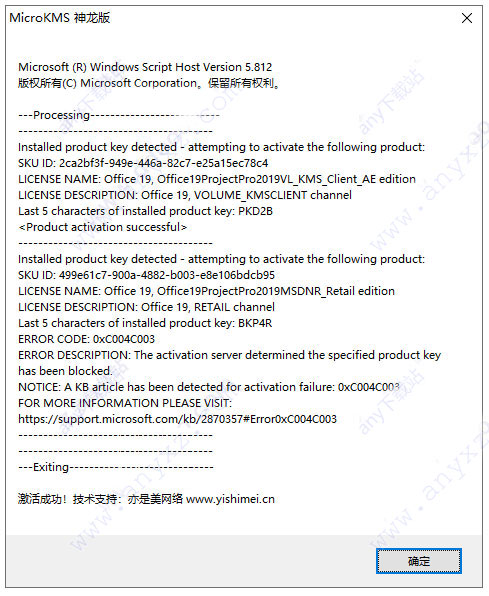
11、ok,成功激活,以上就是microsoft project 2019破解版的安装教程。
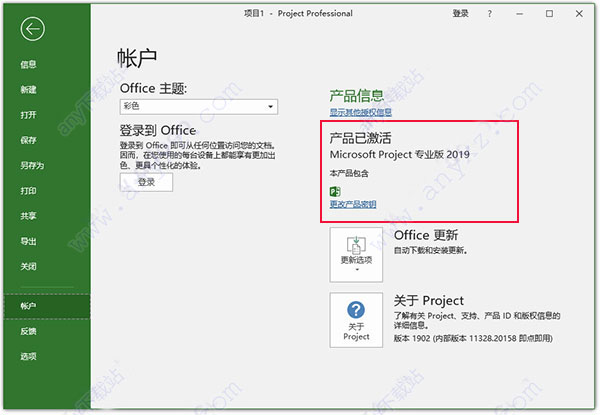
project2019新增功能:
一、使用下拉菜单链接任务
project2019无需再记住要链接到的任务的 ID。反之,如果选择“前置任务”列中的单元格,然后选择向下箭头,将看到项目中所有任务的列表。任务层次结构和顺序与项目完全匹配,使你能够轻松滚动到右侧的任务,并选择旁边的复选框。
此外,还可从“后续任务”列中的同类下拉菜单中选择任务。有关详细信息,请参阅链接项目中的任务。
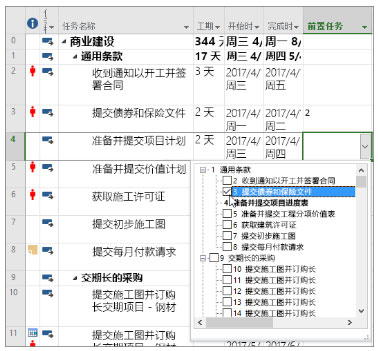
二、任务摘要名称字段
如果任务列表较长,可能很难了解整个项目计划中任务缩进的内容。“任务摘要名称”字段是只读字段,该字段显示任务的摘要任务的名称。将此字段添加为“任务”视图中的列,这有助于阐明项目的结构。若要添加此字段,请右键单击列标题(要添加域的位置的右侧),选择“插入列”,然后从下拉列表选择“任务摘要名称”。
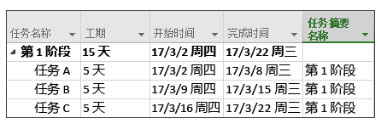
三、日程表栏标签和任务进度
更轻松传达项目进度!project2019现可标记日程表栏,任务上直接显示任务进度,共享状态时可简单快速地说明计划和进行中的工作。
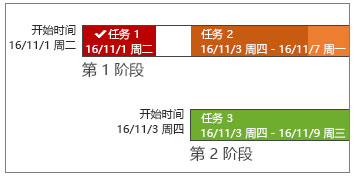
四、辅助功能改进
我们会不断努力,为所有客户改进 Project 的辅助功能。在project2019 中,我们设法使 Windows Narrator 和其他辅助技术更轻松地读取更多 Project 元素,并改进了对比度和键盘支持。
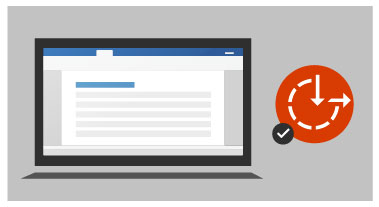
project常用快捷键:
No.1 ENTER (地球人都知道)
读者必须知道的第一个PROJECT快捷键是ENTER键。通过按ENTER键来接受输入到某项任务或资源的某个域(单元格)中的数据。例如:在甘特图工作表中工作,输入了一个新任务名称,在新任务名称被接受之前,必须按ENTER键。
No.2 ESC (未按ENTER键之前)同大多数软件
有时我们会发现刚键入到某一单元格中的数据不正确, 如果想删除刚键入的这个错误的数据,简单地按一下ESC键即可。这个ESC键位于键盘的左上角。
No.3 F2 进入编辑模式, 同EXCEL
为了能够更改某项任务的各单元格,跟EXCEL一样必须首先激活这个单元格。F2就是允许用户这样做的快捷键。
(这样的话:CTRL+SHIFT+方向键,CTRL+方向键,SHIFT+HOME/END,HOME/END就派上用场了)
No.4 INS 在光标位置插入新任务
有时当在建立新项目计划时,会发现需要插入一项任务。按INS键,就可插入一项新任务。
(这当然在任务工作表中,只是插入一个空行,新任务的内容还要自个输入。 在资源工作表中,INS同样有效,插入一个空行。)
No.5 [Shift] + [F2] 呼出任务信息对话框或资源信息对话框
在工作表中可输入多个信息,但是有些信息只能在任务信息对话框或资源信息对话框中输入,按[Shift] + [F2]就可打开任务信息对话框或资源信息对话框。(其实多数用户都会选择双击鼠标左键)
取消筛选:F3
显示所有任务:alt+shift+* (数字小键盘上)
显示所有子任务:alt+shift+= or alt+shift+加号(数字小键盘上)
隐藏所有子任务:alt+shift+连字符oralt+shift+减号(数字小键盘上)
显示较小时间刻度单位:ctrl+/ (数字小键盘上的除号)
显示较大时间刻度单位:ctrl+* (数字小键盘上的乘号)
移动到项目的开始:alt+home
移动到项目的结束:alt+end
任务升级将该任务上升一个级别:任务→降级任务,或者选择任务后Ait+Shift+向右键
任务降级将该任务下降一个级别:任务→升级任务,或者选择任务后Ait+Shift+向左键
显示所有子任务 :选取整个任务列后Ait和Shift和+号同时按
隐藏所有子任务 :选取整个任务列后Ait和Shift和-号同时按
系统需求:
操作系统:Windows 10
内存(RAM):需要4 GB的RAM。
硬盘空间:需要4 GB的可用空间。
处理器:Intel双核处理器或更高版本。
下载地址:
microsoft project 2019破解版
网盘下载地址:
百度网盘下载【提取码: nd29】 城通网盘下载 皮皮盘下载



发表评论